ABAQUS6.10安装方法之傻瓜版【图文并茂】
win7x64安装abaqus610和子程序验证成功方法
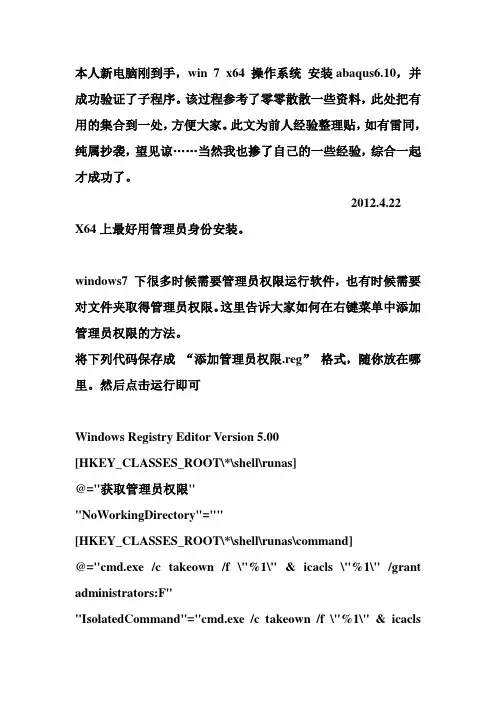
本人新电脑刚到手,win 7 x64 操作系统安装abaqus6.10,并成功验证了子程序。
该过程参考了零零散散一些资料,此处把有用的集合到一处,方便大家。
此文为前人经验整理贴,如有雷同,纯属抄袭,望见谅……当然我也掺了自己的一些经验,综合一起才成功了。
2012.4.22X64上最好用管理员身份安装。
windows7 下很多时候需要管理员权限运行软件,也有时候需要对文件夹取得管理员权限。
这里告诉大家如何在右键菜单中添加管理员权限的方法。
将下列代码保存成“添加管理员权限.reg”格式,随你放在哪里。
然后点击运行即可Windows Registry Editor Version 5.00[HKEY_CLASSES_ROOT\*\shell\runas]@="获取管理员权限""NoWorkingDirectory"=""[HKEY_CLASSES_ROOT\*\shell\runas\command]@="cmd.exe /c takeown /f \"%1\" & icacls \"%1\" /grant administrators:F""IsolatedCommand"="cmd.exe /c takeown /f \"%1\" & icacls\"%1\" /grant administrators:F"[HKEY_CLASSES_ROOT\exefile\shell\runas2]@="获取管理员权限""NoWorkingDirectory"=""[HKEY_CLASSES_ROOT\exefile\shell\runas2\command]@="cmd.exe /c takeown /f \"%1\" & icacls \"%1\" /grant administrators:F""IsolatedCommand"="cmd.exe /c takeown /f \"%1\" & icacls \"%1\" /grant administrators:F"[HKEY_CLASSES_ROOT\Directory\shell\runas]@="获取管理员权限""NoWorkingDirectory"=""[HKEY_CLASSES_ROOT\Directory\shell\runas\command]@="cmd.exe /c takeown /f \"%1\" /r /d y & icacls \"%1\" /grant administrators:F /t""IsolatedCommand"="cmd.exe /c takeown /f \"%1\" /r /d y & icacls \"%1\" /grant administrators:F /t"一、安装文件二、点右键解压iso镜像文件得到两个文件分别为dvd1和dvd2二、安装vc++以管理员身份加载dvd1安装2008-sp1-vcredist-x86(win7 64位系统安装2008-sp1-vcredist-x64),路径为Simulia.Abaqus.v6.10.1.ISO-TBE-DVD1\win86_32\2008_SP1_vcredist_x86.exe三、安装documents打开Simulia.Abaqus.v6.10.1.ISO-TBE-DVD2,以管理员身份点击安装目录下setup.exe, 大概需要5分钟时间,如图一路next,如果要选择安装路径,如图四、安装license文件具体路径如图,以管理员身份打开安装时选择只安装license,如图路径最好与以前选择的安装路径一致,这个安装很快一两分钟,安装完成后桌面会生成一个后缀为log的文件,将该文件放入安装目录下,如图,五、配置license文件打开Simulia.Abaqus.v6.10.1.ISO-TBE-DVD1下crack,打开abq6101.dat,打开方式选择记事本,如图修改红笔内容,其完整路径,其他地方不需要改动。
Abaqus安装方法
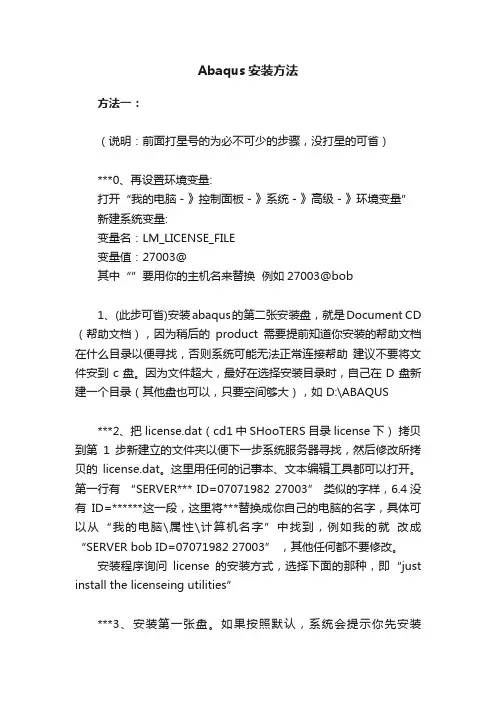
Abaqus安装方法方法一:(说明:前面打星号的为必不可少的步骤,没打星的可省)***0、再设置环境变量:打开“我的电脑-》控制面板-》系统-》高级-》环境变量”新建系统变量:变量名:LM_LICENSE_FILE变量值:27003@其中“”要用你的主机名来替换例如27003@bob1、(此步可省)安装abaqus的第二张安装盘,就是Document CD (帮助文档),因为稍后的product需要提前知道你安装的帮助文档在什么目录以便寻找,否则系统可能无法正常连接帮助建议不要将文件安到c盘。
因为文件超大,最好在选择安装目录时,自己在D盘新建一个目录(其他盘也可以,只要空间够大),如 D:\ABAQUS***2、把 license.dat(cd1中SHooTERS目录license下)拷贝到第1步新建立的文件夹以便下一步系统服务器寻找,然后修改所拷贝的license.dat。
这里用任何的记事本、文本编辑工具都可以打开。
第一行有“SERVER*** ID=07071982 27003” 类似的字样,6.4没有ID=******这一段,这里将***替换成你自己的电脑的名字,具体可以从“我的电脑\属性\计算机名字”中找到,例如我的就改成“SERVER bob ID=07071982 27003” ,其他任何都不要修改。
安装程序询问license的安装方式,选择下面的那种,即“just install the licenseing utilities”***3、安装第一张盘。
如果按照默认,系统会提示你先安装Lisence,就是product的服务器,这个只要按照系统要求一直下一步就可以,期间系统会让你指定你的 license.dat 所在的路径,这样只要找到上一步的位置就可以。
本步中,文件也安在第1步建立的文件夹中,这样系统就会在D:\ABAQUS 中建立下一级文件夹license,即D:\ABAQUS\license,安装过程中,系统可能会提示什么错误,这里不用管它,下面几步会解决。
Abaqus 6.10-1安装说明
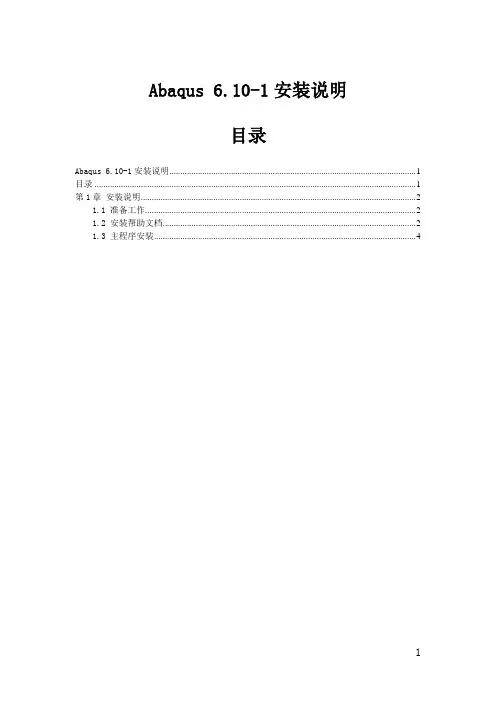
Abaqus 6.10-1安装说明目录Abaqus 6.10-1安装说明 (1)目录 (1)第1章安装说明 (2)1.1 准备工作 (2)1.2 安装帮助文档 (2)1.3 主程序安装 (4)第1章安装说明1.1准备工作请确保电脑上安装了虚拟光驱软件;1.2安装帮助文档1.用虚拟光驱软件加载安装文件的CD2;2.点击安装光盘上的“setup.exe“文件此时会弹出一个DOS对话框,在安装的过程中千万不要关掉此对话框,大约等30 秒,安装程序启动,如下图所示3.连续点击“Next“,当出现选择安装目录对话框时,设置你的安装目录(当然你可以动,使用默认目录)后点击”Next“。
(本人选择安装的安装目录为D:\SIMULIA);4.点击“yes”,创建目录;5.单击“Install”按钮,开始安装;6.点击“Done”,完成帮助文档的安装;1.3主程序安装1.用虚拟光驱软件加载安装文件的CD1;2.开始安装对于32位计算机来说,进入下面的目录点击“Install”程序开始安装(对于64位计算机,请进入“Win86-64”目录下单击相应的文件进行安装);3.程序会弹出一个Dos窗口,请等待。
然后在弹出的安装串口中点击“Next”;4.单击“OK”,安装Visual C++运行库;5.单击“Continue”6.随后连续单击“Next”,直至出现下图所示窗口,点击“Continue“7.更改好安装目录(也可以使用默认目录)后点击“Install”按钮并接受创建文件夹,开始安装;8.单击“Done”按钮,完成License服务器的安装;9.单击“Next”开始安装Abaqus主程序;10.点击“Yes”按钮;11.连续单击几次“Next”按钮,然后单击“Install”,如下图所示;12.单击“Finish”完成HP-MPI的安装;13.安装程序会弹出如下图所示的窗口,先把它放在一边不管它(是暂停,不是关闭),等配置好Abaqus的license服务器后在继续安装这个;14.拷贝光盘Crack目录下的abq6101.dat文件到安装目录下的License目录下:15.用记事本打开拷贝后的abq6101.dat文件,将“this_host”改为你的计算机名后保存;16.运行lmtool程序17.配置服务器;在打开的LMTOOLS窗口中,进入“Config Services”也,然后在Sevice Name右边的编辑框内直接输入”Abaqus“,点击Path to lmgrd.exe file栏最右边的“Browse“按钮,选择D:\SIMULIA\License目录下的lmgrd.exe 文件;点击Path to license file栏最右边的“Browse“按钮,选择D:\SIMULIA\License目录下的abq6101.dat 文件;点击Path to license file栏最右边的“Browse“按钮,选择D:\SIMULIA\License目录下的abq6101.log 文件(这个文件本身不存在,需要自己创建,打开记事本,然后选择“另存为”,在另存为对话框中,”保存类型选择“所有文件”,文件名输入abq6101.log即可);配置好后的设置如下图所示,配置完毕点击“Save Service”按钮;然后进入“Start/Stop/Reread”属性页,单击”Start Server“按钮,状态栏显示”Server Start Successfully“表示服务器启动成功;服务器配置好了,可以关闭LMTOOLS窗口,继续前面暂停的安装程序;18.回到之前暂停的Abaqus主程序安装窗口,确认License Server下面的编辑框的内容是”27011@127.0.0.1”,点击“Next“;19.单击“Next”按钮20.更改安装路径后单击“Next”按钮21.这里可以更改Abaqus的共组目录,改好后单击“Next”;22.单击“Install”开始安装;安装完成;1.4界面汉化1.添加环境变量:ABAQUS_USE_LOCALIZATION=1即可;。
abaqus6.10安装方法详细讲解(最全的安装步骤)
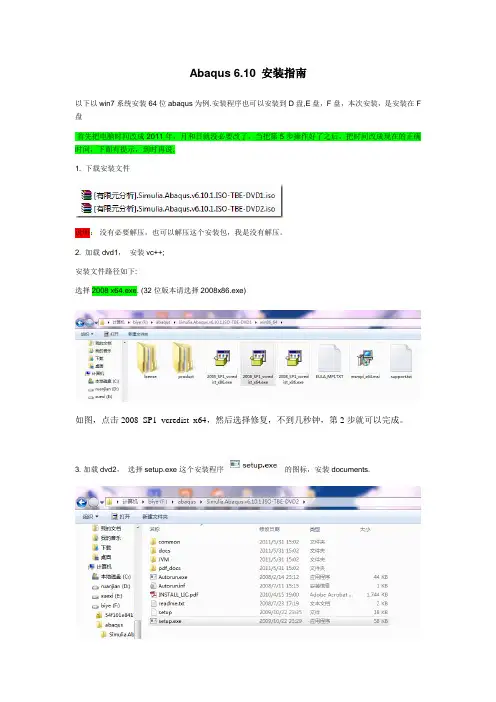
Abaqus 6.10 安装指南以下以win7系统安装64位abaqus为例.安装程序也可以安装到D盘,E盘,F盘,本次安装,是安装在F 盘首先把电脑时间改成2011年,月和日就没必要改了,当把第5步操作好了之后,把时间改成现在的正确时间,下面有提示,到时再说.1. 下载安装文件说明:没有必要解压,也可以解压这个安装包,我是没有解压。
2. 加载dvd1,安装vc++;安装文件路径如下:选择2008 x64.exe. (32位版本请选择2008x86.exe)如图,点击2008_SP1_vcredist_x64,然后选择修复,不到几秒钟,第2步就可以完成。
3. 加载dvd2,选择setup.exe这个安装程序的图标,安装documents.安装过程中会自动读取计算机名, 生成的url也会在安装软件时自动填入, 所以只要一路next就好了.当出现以下页面时,这个时候,你要选择自己的安装盘了,我是安装在F盘,要是你想安装在D盘,只要把F 改成D就好了。
可以不改,不改的话,就默认是C盘改好之后,继续install(安装)出现下面这个页面,你要耐心等待几分钟。
最后点击Done,完成安装4. 安装license.安装文件路径如下:(注:我的安装包也是在F盘的)F:\abaqus\Simulia.Abaqus.v6.10.1.ISO-TBE-DVD1\win86_64\license\Windows\Disk1\InstData\VM然后点击install.exe安装安装时选择"just install license注:接下来,会出现下面这个页面,如果,一开始安装的时候你默认的C盘,那这个地方没必要修改,要是像我一样,一开始安装在F盘,你得修改一下,修改之后如下图所示选择好安装路径之后,安next安装5. 准备license文件.打开安装程序F:\abaqus\Simulia.Abaqus.v6.10.1.ISO-TBE-DVD1\crack里面abq6101.dat文件(有的可能命名不一样,总之,是打开安装包DVD1里面的crack里面的.dat格式的这个文件), 修改前两行的内容this_host改为自己的计算机名,我的计算机名字是DELL-15S填写VENDORABAQUSLM的路径: F:\SIMULIA\License (这个安装路径,是从你安装的程序盘里面找的,不是从你安装包里找,我是安装在F盘,在第3步,我做了说明,可回头看一下,当你选择安装在哪个盘,哪个盘就会生成SIMULIA这个安装文件夹)在F:\SIMULIA\License的安装路径下找到abaquslm.exe, 把其路径F:\SIMULIA\License填入.dat文件中的如下图所示修改好的abq6101.dat复制到你的安装程序里面去F:\SIMULIA\License第5步完成之后,要把你电脑时间改成正常时间6. 创建.log文件;注: 安装license时软件没有自动创建.log文件, 但是在配置license server时需要log文件来记录信息, 因此需要手动创建一个log文件.如何手动创建log文件,首先,在桌面创建一个txt文档,然后把后缀.txt改成.log就好了,创建好的log文件,命名没有刻意要求,我的命名abaquslog.log,把创建好的.log文件复制到你的安装程序里面去F:\SIMULIA\License7. 添加系统变量;环境变量\系统变量\ 右击我的电脑—点击高级系统设置—点击环境变量—点击新建,如下图所示name: LM_LICENSE_FILEvalue: 27011@hostname (hostname即自己的计算机名),改好之后,如下图所示7. 配置license server首先在F:\abaqus\Simulia.Abaqus.v6.10.1.ISO-TBE-DVD1\win86_64\license\Windows\Disk1\InstData\VM\resource找到lmtools.exe这个文件,点击,出现下面这个页面设置service内容并启用+保存, 勾选"开机时启用"需要说明的是,Path to the lmgrd.exe file这个路径的寻找是点击Bromse,然后按着上面提示执行就可以,要是你一开始是安装在F盘,那寻找这个安装路径的时候,是到F 盘里面,然后安着上面的提示寻找。
ABAQUS学习系列:(2)ABAQUS 6.10 之使用技巧
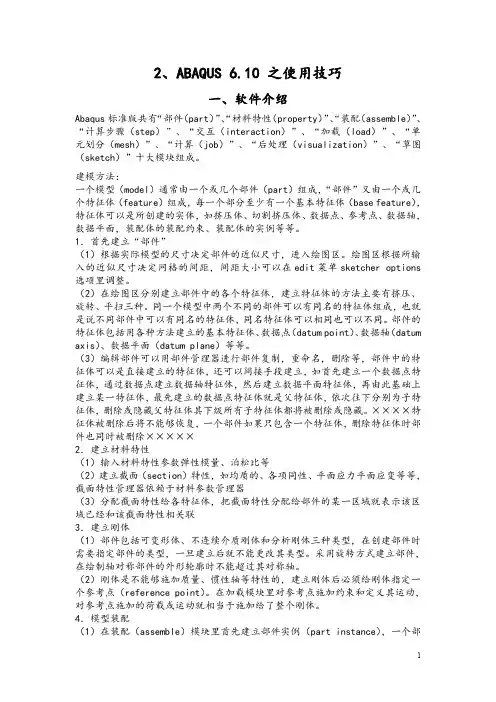
abaqus安装方法
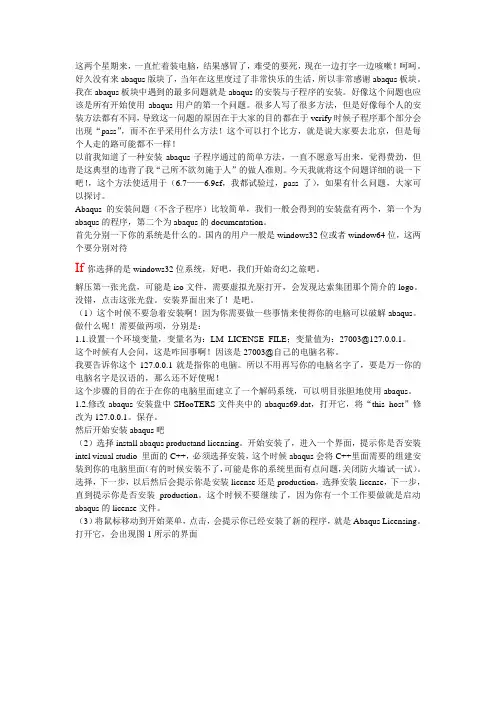
这两个星期来,一直忙着装电脑,结果感冒了,难受的要死,现在一边打字一边咳嗽!呵呵。
好久没有来abaqus版块了,当年在这里度过了非常快乐的生活,所以非常感谢abaqus板块。
我在abaqus板块中遇到的最多问题就是abaqus的安装与子程序的安装。
好像这个问题也应该是所有开始使用abaqus用户的第一个问题。
很多人写了很多方法,但是好像每个人的安装方法都有不同,导致这一问题的原因在于大家的目的都在于verify时候子程序那个部分会出现“pass”,而不在乎采用什么方法!这个可以打个比方,就是说大家要去北京,但是每个人走的路可能都不一样!以前我知道了一种安装abaqus子程序通过的简单方法,一直不愿意写出来,觉得费劲,但是这典型的违背了我“己所不欲勿施于人”的做人准则。
今天我就将这个问题详细的说一下吧!,这个方法使适用于(6.7——6.9ef,我都试验过,pass了),如果有什么问题,大家可以探讨。
Abaqus的安装问题(不含子程序)比较简单,我们一般会得到的安装盘有两个,第一个为abaqus的程序,第二个为abaqus的documentation。
首先分别一下你的系统是什么的。
国内的用户一般是windows32位或者window64位,这两个要分别对待If你选择的是windows32位系统,好吧,我们开始奇幻之旅吧。
解压第一张光盘,可能是iso文件,需要虚拟光驱打开,会发现达索集团那个简介的logo。
没错,点击这张光盘。
安装界面出来了!是吧。
(1)这个时候不要急着安装啊!因为你需要做一些事情来使得你的电脑可以破解abaqus。
做什么呢!需要做两项,分别是:1.1.设置一个环境变量,变量名为:LM_LICENSE_FILE;变量值为:27003@127.0.0.1。
这个时候有人会问,这是咋回事啊!因该是27003@自己的电脑名称。
我要告诉你这个127.0.0.1就是指你的电脑。
所以不用再写你的电脑名字了,要是万一你的电脑名字是汉语的,那么还不好使呢!这个步骤的目的在于在你的电脑里面建立了一个解码系统,可以明目张胆地使用abaqus。
ABAQUS安装各类版本license server设置的核心注意及说明
ABAQUS 安装各类版本license server
设置的核心注意及说明
图1
第一、ABAQUS
6.10
图2
对于ABAQUS 6.10,在图1中license server 的设置应为:27011@
你的计算机名,另外对于ABAQUS 6.10来说,还可以不用考虑你的
主机名,同一设置license server 为:27011@127.0.0.1
第二、ABAQUS 6.9
对本人之前发布的《ABAQUS6.10安装详细图解过程》的补充说明,再次说明之前给大家说的ABQUS6.10一般设置那里应设置为:27011@你的计算机名,之前误给大家说我27000@你的计算机名,在这里我深表歉意!特写词注意及说明致歉广大读者!
对于ABAQUS6.9,在图1中license server的设置应为:27003@你
的计算机名。
第三、ABAQUS6.8
对于ABAQUS6.8,在图1中license server的设置应为:27003@你
的计算机名。
其他各类版本的注意地方与上一致,我就不再一一熬述了,只需看看这里license文件,用记事本打开后,开其第一行,一般为:SERVER你的计算机名ID=各类版本不一license server中设置
时,@前面那部分,例如27003。
总结
License server的设置如下
ABAQUS6.8,27003@你的计算机名
ABAQUS6.927003@你的计算机名
ABAQUS6.1027011@你的计算机名
ABAQUS6.1027011@127.0.0.1。
(完整版)abaqus6.10安装方法详细讲解(最全的安装步骤)
(完整版)abaqus6.10安装方法详细讲解(最全的安装步骤)Abaqus 6.10 安装指南以下以win7系统安装64位abaqus为例.安装程序也可以安装到D盘,E盘,F盘,本次安装,是安装在F 盘首先把电脑时间改成2011年,月和日就没必要改了,当把第5步操作好了之后,把时间改成现在的正确时间,下面有提示,到时再说.1. 下载安装文件说明:没有必要解压,也可以解压这个安装包,我是没有解压。
2. 加载dvd1,安装vc++;安装文件路径如下:选择2008 x64.exe. (32位版本请选择2008x86.exe)如图,点击2008_SP1_vcredist_x64,然后选择修复,不到几秒钟,第2步就可以完成。
3. 加载dvd2,选择setup.exe这个安装程序的图标,安装documents.安装过程中会自动读取计算机名, 生成的url也会在安装软件时自动填入, 所以只要一路next就好了.当出现以下页面时,这个时候,你要选择自己的安装盘了,我是安装在F盘,要是你想安装在D盘,只要把F 改成D就好了。
可以不改,不改的话,就默认是C盘改好之后,继续install(安装)出现下面这个页面,你要耐心等待几分钟。
最后点击Done,完成安装4. 安装license.安装文件路径如下:(注:我的安装包也是在F盘的)F:\abaqus\Simulia.Abaqus.v6.10.1.ISO-TBE-DVD1\win86_64\license\Windows\Disk1\InstData\VM然后点击install.exe安装安装时选择"just install license注:接下来,会出现下面这个页面,如果,一开始安装的时候你默认的C盘,那这个地方没必要修改,要是像我一样,一开始安装在F盘,你得修改一下,修改之后如下图所示选择好安装路径之后,安next安装5. 准备license文件.打开安装程序F:\abaqus\Simulia.Abaqus.v6.10.1.ISO-TBE-DVD1\crack里面abq6101.dat文件(有的可能命名不一样,总之,是打开安装包DVD1里面的crack里面的.dat格式的这个文件), 修改前两行的内容this_host改为自己的计算机名,我的计算机名字是DELL-15S填写VENDORABAQUSLM的路径: F:\SIMULIA\License (这个安装路径,是从你安装的程序盘里面找的,不是从你安装包里找,我是安装在F盘,在第3步,我做了说明,可回头看一下,当你选择安装在哪个盘,哪个盘就会生成SIMULIA这个安装文件夹)在F:\SIMULIA\License的安装路径下找到abaquslm.exe, 把其路径F:\SIMULIA\License填入.dat文件中的如下图所示修改好的abq6101.dat复制到你的安装程序里面去F:\SIMULIA\License第5步完成之后,要把你电脑时间改成正常时间6. 创建.log文件;注: 安装license时软件没有自动创建.log文件, 但是在配置license server时需要log文件来记录信息, 因此需要手动创建一个log文件.如何手动创建log文件,首先,在桌面创建一个txt文档,然后把后缀.txt改成.log就好了,创建好的log文件,命名没有刻意要求,我的命名abaquslog.log,把创建好的.log文件复制到你的安装程序里面去F:\SIMULIA\License7. 添加系统变量;环境变量\系统变量\ 右击我的电脑—点击高级系统设置—点击环境变量—点击新建,如下图所示name: LM_LICENSE_FILEvalue: 27011@hostname (hostname即自己的计算机名),改好之后,如下图所示7. 配置license server首先在F:\abaqus\Simulia.Abaqus.v6.10.1.ISO-TBE-DVD1\win86_64\license\Windows\Disk1\InstData\VM\resou rce找到lmtools.exe这个文件,点击,出现下面这个页面设置service内容并启用+保存, 勾选"开机时启用"需要说明的是,Path to the lmgrd.exe file这个路径的寻找是点击Bromse,然后按着上面提示执行就可以,要是你一开始是安装在F盘,那寻找这个安装路径的时候,是到F 盘里面,然后安着上面的提示寻找。
一台电脑安装多个版本ABAQUS软件
一台电脑安装多个版本ABAQUS软件
1.前提是你的电脑已经装过一个版本的ABAQUS(6.10-6.14中的任何一个都可
以)
2.把你前面设置过的如下图所示的变量值复制下来,注意,不要改,所有版本
以第一个装的为准就行
3.安装其它版本的PRODUCT,安装文件如下图所示
4.安装中有提示的,直接选是,直到下面界面时,选PRODUCT
5.把前面复制的粘贴到下图所示位置
6.每个版本放在不同的文件夹就行,注意别共同一个文件夹
OK
同样的方法,你可以把所有版本都装上,并且可以同时打开,截图为证,当然,同一个版本也可以同时多次打开。
abaqus安装方式详解
的电脑名字是汉语的,那么还不好使呢!
这个步骤的目的在于在你的电脑里面建立了一个解码系统,可以明目张胆地使用 abaqus。
1.2.修改 abaqus 安装盘中 SHooTERS 文件夹中的 abaqus69.dat,打开它,将
“this_host”修改为 127.0.0.1。保存。)
根据个人安装经验,上述方法有时可能会失效,自己调整如下。
2)设置环境变量:鼠标右键点击桌面“我的电脑”图标,通过路径“属性->高级-> 环境变量”,然后在系统变量栏新建一个环境变量,变量名 LM_LICENSE_FILE,值为 27011@hostname。(以前版本的为 27003 等 现 为 27011,hostname 为你的计算机名)
3)用虚拟光驱加载 DVD1,先安装 License,运行 X:\win86_32\license\Windows\Disk1\InstData\VM\install.exe。安装过程中可能 需要输入你的计算机名,一般上一步环境变量设置好了就不用输入了,安装时 选择“just install the licenseing utilities”。注意:如果你的计算机上还装有 abaqus 的其他版本,6.10 版本的 license 可能会与低版本的发生冲突,导致无 法安装第 7 步的 product,所以需要把其他版本的 license 停掉,这样就可以了; 我是讲 6.8 完全卸载之后再安装的 6.10。 (中间选择 Abaqus web server,很快安装好后, 最后得画面会出现一个 URL,例如 http:// hostname:2080/v6.9/。 需要拷贝一下,或者抄写下来。 )
4)设置并启动 License:(这一步稍微麻烦点,许多人安装出问题就是 server 没有成功启动)将 X:\crack\abaqus610.dat 文件 copy 到 Licence 的安装目录 (默认是 C:\SIMULIA\License),打开文件,将第一行的“SERVER this_host ID=20111111 27011”中的 this_host 改为自己的计算机名,保存之。再打开 Licence 安装目录里的 LMTOOLS(通过开始菜单也可以打开),点击 config services 标签,此时 service name 栏显示“Flexlm Service 1”,在“Path to the lmgrd.exe file”一栏中,选择指向“C:\SIMULIA\License\lmgrd.exe”,在“Path to the license file”一栏中,选择指向“C:\SIMULIA\License\abaqus610.dat”,在 “Path to the debug log file”一栏中,选择指向“abaqus.log” (abaqus.log 文件 需要自己新建),点击 Save service, 同时勾选“start server at power up”,再 到 start/stop/reread 标签里点击 start server,注意左下角出现 Server Start Successful。成功配置并启动 server 。
- 1、下载文档前请自行甄别文档内容的完整性,平台不提供额外的编辑、内容补充、找答案等附加服务。
- 2、"仅部分预览"的文档,不可在线预览部分如存在完整性等问题,可反馈申请退款(可完整预览的文档不适用该条件!)。
- 3、如文档侵犯您的权益,请联系客服反馈,我们会尽快为您处理(人工客服工作时间:9:00-18:30)。
本文旨在通过图文并茂的形式来说明ABAQUS6.10在的安装方法。
为了方便新手做到”傻瓜化”,故说的比较细,也比较啰嗦,见谅!~
一、安装ABAQUS6.10的帮助文档
你最好有虚拟光驱,没的话可以去360安全卫士中下载:
打开360安全卫士-----软件管家---软件宝库----在搜索栏中搜DAEMON
用虚拟光驱打开镜像文件DVD2
双击进入虚拟盘,双击进行安装。
此步是安装abaqus.10帮助文档。
一路点击Next
默认安装HTML格式的帮助文档。
继续点击Next
Hostname/IP address栏中会自动出现你计算机名,不用管他,继续点击Next,Next
为节约宝贵的C盘空间资源,本人把软件装D盘。
系统会提示:D盘没有SIMULIA文件夹,是否新建该文件夹?点击YES
点击Install 进行安装
帮助文档装好了,点击Done。
以后查阅abaqus6.10帮助文档时,点击开始-程序中的HTML Documentation,即可进入。
http://20111107-2255:2080/v6.10
二、安装license和abaqus6.10主程序用虚拟光驱打开镜像文件DVD1
同样在虚拟光驱中,双击
系统提示安装VC++2005, 默认安装点击OK
连续两个Next
先安装License(默认点击Next)
Hostname中输入你的计算机名(一般会自动生成的),继续Next
选择下面那个Just install the licensing utilities选项,点Next
安装路径改为:D:\SIMULIA 继续Next
License目录中文件安装完成,点击Done。
此时暂停安装工作(不要关闭正在安装的程序,下面转入系统变量的设置和license的修改)
添加环境变量:鼠标放在‘我的电脑’上点击右键----属性---高级---环境变量
在下面的系统变量栏中新建名称和值为如下的系统变量。
Name:LM_LICENSE_FILE
value: 27011@hostname (hostname即自己的计算机名) 然后全都确定
回到虚拟光驱中,并找到crack文件夹并点击进入。
找到abq6101.dat,并把它复制到桌面上
用记事本打开该文件,并把第一行中this_host 改成你的计算机名。
然后把修改过的abq6101.dat复制到D:\SIMULIA\License安装目录下。
在该目录下新建记事本abaqus6.10.log
双击该目录(D:\SIMULIA\License)中的lmtools.exe
在Config Services选项栏中设置路径
Path to the lmgrd.exe file中输入路径D:\SIMULIA\License\lmgrd.exe
Path to the license file中输入路径D:\SIMULIA\License\abq6101.dat
Path to the debug log file中输入路径D:\SIMULIA\License\abaqus6.10.log
勾选下面的Start Server at Power Up和Use Services选项
并点击save Service 来保存设置。
(如果你的安装目录与我不同要输入相应的路径)
在Start/Stop/Reread选项中点击Start Server 来开启服务
(最下面一行,会显示Server Start Successful,即表示开启成功;
如果开启失败可以尝试先点击Stop Server,再点击Start Server)
License全搞定了,下面继续安装abaqus6.10的主程序。
一路默认Next,YES,Next
’
我把安装路径改成D盘了,继续Next,Next,Next直到Finish
直到需要填写激活服务器时,
填入创建的地址:27011@hostname (hostname即自己的计算机名) 继续Next,Next,
我把主程序安装路径改在D盘,继续Next
系统提示:该文件夹不存在是否创建?点YES
下面是设置abaqus的工作目录,以后运算的临时文件会存在该目录下,因此需要较大的硬盘空间。
我的D盘剩余空间大,故设置在D盘下。
继续Next
点击Install进行安装(此步骤需要的时间较长)
继续Next,Next
安装完成了,点Done。
在开始菜单中的程序中找到ABAQUS CAE,即为abaqus6.10的窗口。
OK了
(如果你需要搞二次开发,还需要安装额外的软件和修改相应的环境变量)
我以前曾经遇到电脑重启后帮助文档和主程序打不开的情况(可能是我系统的原因),后来在D:\SIMULIA\Documentation\installation_info\v6.下找到verifyServer.bat 双击即解决问题了。
临时记忆
与君共享
今天安装完ABAQUS之后,配置好许可,直接启动
出现如下错误
gui detected error while waiting for ipc connection to close
经过上网搜索以下方法,可以解决,才发现原来ABAQUS对显卡硬件加速还有要求。
方法一:
1,打开电脑。
2、将鼠标指针指向桌面空闲区(不指向任何图标和功能按钮),右击,在菜单中选择“属性”。
3、点“设置”。
4、再选右下角的“高级”。
5、再选上边的“疑难解答”。
6、在“硬件加速”中,将指针拨到最左端(关闭显卡加速),点击右下角的“应用”,黑屏过后,点两次“确定”。
方法2
我的电脑-属性-高级-系统变量-新建系统变量-变量名为:
ABAQUS_NO_HARDWARE_ACCELERATION 值为1。
